เหตุใดจึงไม่เปิดขึ้นเมื่อคุณดาวน์โหลดเอกสาร ดาวน์โหลดไฟล์แต่เปิดไม่ได้? ปัญหาในการเปิดไฟล์
เมื่อดาวน์โหลดไฟล์อื่นจากอินเทอร์เน็ต พวกเราหลายคนไม่คิดว่าไฟล์ในคอมพิวเตอร์อาจไม่เปิดขึ้นมา และสิ่งนี้เกิดขึ้นฉันต้องบอกว่าไม่บ่อยนัก ความจริงก็คือมีรูปแบบไฟล์จำนวนมากซึ่งแต่ละรูปแบบถูกเปิดโดยระบบโดยใช้ โปรแกรมพิเศษ... หากคุณมีโปรแกรมที่จำเป็นในคอมพิวเตอร์ ไฟล์นั้นจะเปิดขึ้น (เว้นแต่จะได้รับความเสียหายระหว่างการดาวน์โหลด) ถ้า โปรแกรมที่ต้องการไม่ จะมีปัญหาในการเปิดไฟล์
ดังนั้นจึงเป็นเรื่องสมเหตุผล ก่อนที่จะดาวน์โหลดไฟล์ เพื่อสอบถามเกี่ยวกับรูปแบบของไฟล์ ซึ่งสามารถกำหนดได้จากนามสกุล
อ่านเพิ่มเติมเกี่ยวกับเรื่องนี้ในโพสต์ เพื่อให้เราจดจำประเภทไฟล์ได้ดียิ่งขึ้น จึงได้มีการแนบไอคอนเฉพาะไว้ด้วย เช่น
ข้อความ .txt- ปกติ ไฟล์ข้อความซึ่งจะเปิดในใดๆ หน้าต่างโน้ตบุ๊กและบนคอมพิวเตอร์เครื่องใดก็ได้
ข้อความ .doc- เอกสารโปรแกรมไมโครซอฟต์เวิร์ด
งาน .html- นี่คือหน้าเว็บที่บันทึกไว้ (หน้าของเว็บไซต์)
ไฟล์แต่ละประเภทมีโปรแกรมของตัวเองที่สามารถ "อ่าน" หรือ "เปิด" ได้ ตัวอย่างเช่น ไฟล์ที่มีนามสกุล .txt จะถูกเปิดโดยโปรแกรม Notepad ไฟล์ที่มีนามสกุล .doc จะถูกเปิดโดย Microsoft Word, ไฟล์ .html - อินเทอร์เน็ตเบราว์เซอร์ใดก็ได้ เช่น Internet explorer
หากคุณรู้ว่าไม่มีโปรแกรมที่คุณต้องการเปิดไฟล์ติดตั้งอยู่ในคอมพิวเตอร์ ให้มองหาไฟล์ที่มีนามสกุลอื่นดีกว่า (เช่น ภาพยนตร์เสียงในรูปแบบ mp3 ทั่วไปหรือรูปภาพในรูปแบบ jpeg ).
บ่อยครั้งเมื่อทำงานกับไฟล์ มันเกิดขึ้นที่ Windows ไม่รู้จักไฟล์ใด ๆ ดังนั้นจึงไม่สามารถเปิดได้
สิ่งนี้เกิดขึ้นเนื่องจากระบบไม่ทราบประเภทของไฟล์ที่กำลังเปิด กล่าวอีกนัยหนึ่ง ไฟล์ไม่ได้ "ผูก" กับโปรแกรมใดๆ ที่ติดตั้งในระบบ และระบบก็ไม่ทราบว่าจะใช้โปรแกรมใดเปิดไฟล์นี้
ซึ่งแสดงออกมาในรูปของหน้าต่างที่มีข้อความ "ไม่สามารถเปิดไฟล์ได้" ที่ปรากฏขึ้นเมื่อคุณคลิกที่ไฟล์:
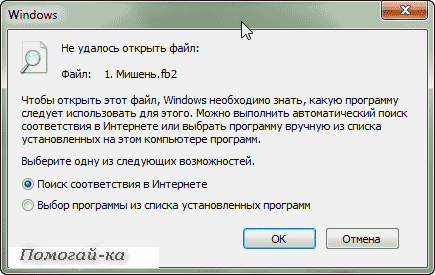
ดังนั้น หากเรามีหน้าต่างดังกล่าว เราเพียงแค่ต้องลงทะเบียนไฟล์ประเภทนี้ในระบบและ "ผูก" ประเภทนี้กับโปรแกรมเฉพาะ
แต่ก่อนที่จะทำการผูก เราต้องเข้าใจว่าเรากำลังพยายามเปิดไฟล์ประเภทใด และสามารถเปิดโปรแกรมใดได้บ้าง และคุณสามารถทำได้โดยดูที่นามสกุลของไฟล์ที่เปิดอยู่ (ในตัวอย่างของฉัน คือ fb2):
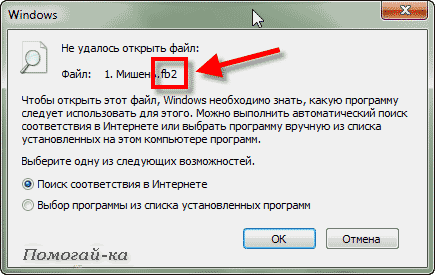
อาจเกิดขึ้นว่าคุณไม่มีนามสกุลในชื่อไฟล์ ถึง เปิดใช้งานการแสดงนามสกุลไฟล์ใน Windowsต้องการใน เปิดหน้าต่างโฟลเดอร์คลิกที่ด้านบน เครื่องมือ -> ตัวเลือกโฟลเดอร์... ในกล่องโต้ตอบที่เปิดขึ้น ให้ไปที่แท็บ ดูและที่ด้านล่างของรายการให้ค้นหารายการ ซ่อนนามสกุลสำหรับประเภทไฟล์ที่ลงทะเบียนและยกเลิกการทำเครื่องหมายที่ช่อง
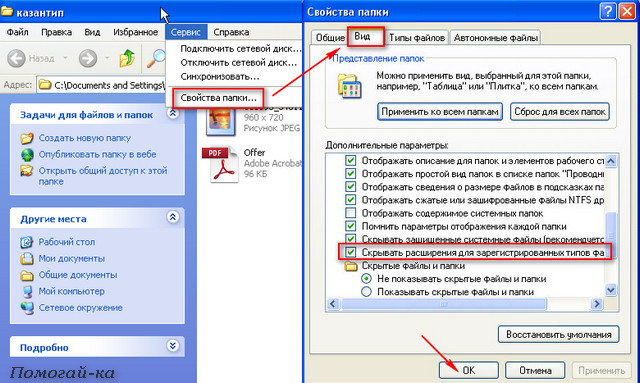
หากนามสกุลไฟล์ไม่คุ้นเคยกับคุณ และคุณไม่ทราบว่าโปรแกรมใดสามารถเปิดไฟล์ประเภทนี้ได้ คุณสามารถค้นหาคำตอบสำหรับคำถามนี้ได้ทางอินเทอร์เน็ต:
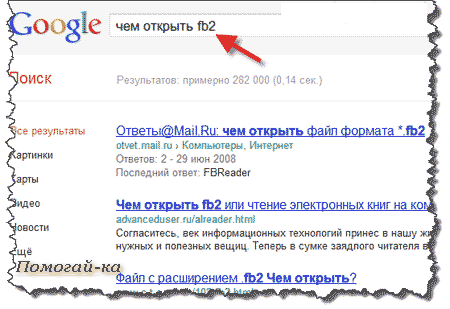
ดังนั้น เราจะหาว่าโปรแกรมใดบ้างที่สามารถใช้เปิดเอกสารประเภทนี้ได้ และหากไม่มีโปรแกรม โปรแกรมที่เหมาะสมไม่ได้ติดตั้งบนคอมพิวเตอร์ของเรา จากนั้นคุณต้องดาวน์โหลดและติดตั้งโปรแกรมดังกล่าว
บางทีทันทีหลังจากติดตั้งโปรแกรม โปรแกรมจะ "ผูก" ของเราก่อนหน้านี้โดยอัตโนมัติ ไฟล์ที่ไม่รู้จักและเมื่อคุณเปิดมัน หน้าต่างจะไม่ปรากฏขึ้นอีก อย่างไรก็ตามสิ่งนี้อาจไม่เกิดขึ้นดังนั้นหากหน้าต่างที่มีข้อความเกี่ยวกับการเปิดไฟล์ไม่สำเร็จปรากฏขึ้นอีกครั้งเราจำเป็นต้องเลือกรายการ การเลือกโปรแกรมจากรายการโปรแกรมที่ติดตั้ง แล้วกด ตกลง :
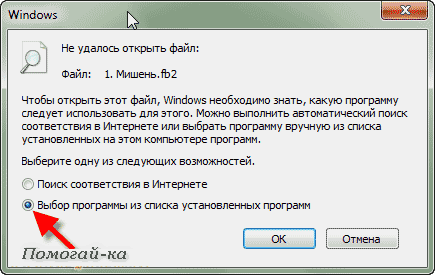
หากโปรแกรมที่ต้องการไม่อยู่ในรายชื่อโปรแกรม แต่ทราบว่ามีอยู่ในคอมพิวเตอร์ ให้คลิกปุ่ม ภาพรวมและค้นหาสิ่งที่คุณต้องการด้วยตนเอง (ในตำแหน่งที่เราติดตั้งหรือมักจะอยู่ใน C: \ program files \) และเลือก (ในตัวอย่างของฉัน นี่คือโปรแกรม CoolReader3)
บันทึก, ว่าโปรแกรมแอปพลิเคชันมีนามสกุลเสมอ EXE:
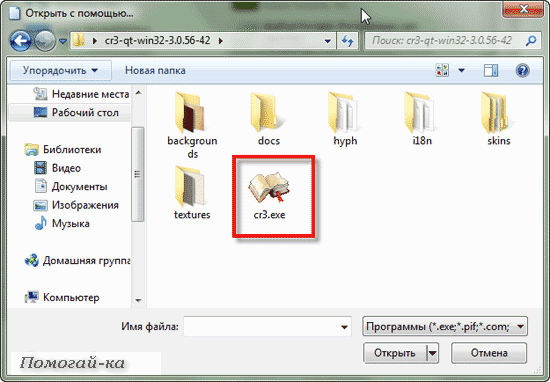
หลังจากนั้นโปรแกรมจะปรากฎในหน้าต่าง การเลือกโปรแกรม และงานของเราคือการเลือกและหากต้องการให้ทำเครื่องหมายที่ช่อง ใช้โปรแกรมที่เลือก… (ถ้าเราต้องการเปิดไฟล์ที่มีนามสกุลนี้โดยโปรแกรมนี้เท่านั้น):
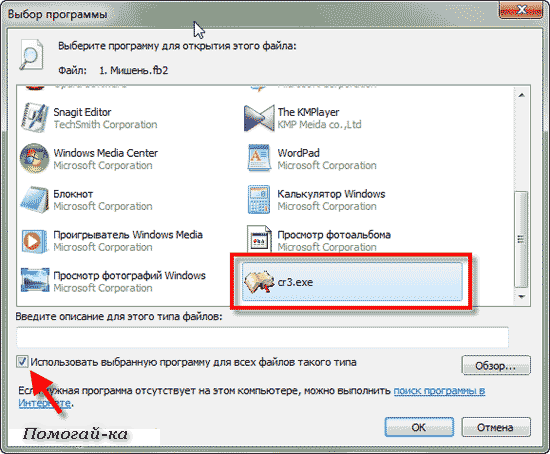
การปรับแต่งทั้งหมดเสร็จสิ้นในเบราว์เซอร์ สำหรับสิ่งนี้ หน้าต่างจะดูแตกต่างออกไปเล็กน้อย:
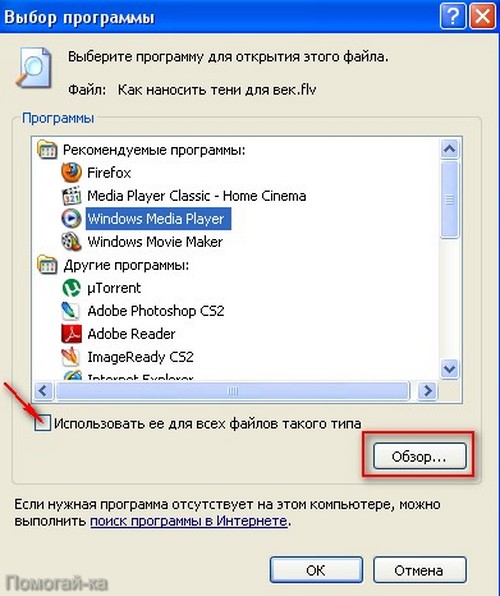
ถ้าเราทำทุกอย่างถูกต้องแล้ว สิ่งต่อไปที่เราจะได้เห็นคือการเปิดไฟล์ของเราด้วยโปรแกรมที่ระบุ:
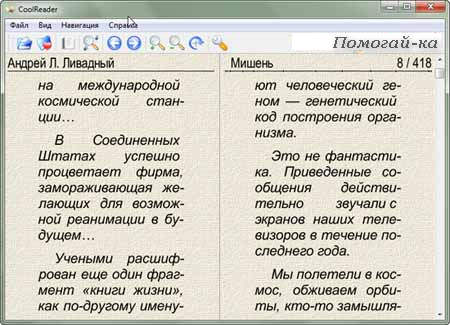
แต่ จำไว้ที่คุณสามารถ "เชื่อมโยง" ไฟล์กับโปรแกรมได้ก็ต่อเมื่อคุณแน่ใจว่าโปรแกรมที่เลือกนั้นเหมาะสมกับไฟล์ประเภทนี้จริงๆ หากไม่เป็นเช่นนั้น การเปิดไฟล์ดังกล่าวอาจทำให้โปรแกรมหยุดทำงานหรือสร้างข้อผิดพลาด
อนึ่ง อาจมีสถานการณ์อื่นเมื่อไฟล์ไม่เปิดขึ้นเมื่อทำงาน เช่น กับ Microsoft Windows: เป็นไปไม่ได้ที่จะโหลดเอกสาร Word ลงในหน้าต่างตัวแก้ไข เนื่องจากระบบรายงานว่าเอกสารถูกครอบครองโดยแอปพลิเคชันอื่น โดยส่วนใหญ่แล้ว ปรากฏการณ์ดังกล่าวจะเกิดขึ้นหลังจากที่ผู้ใช้บังคับให้ลบงาน (เช่น ยกเลิกการโหลด Word ที่หยุดนิ่งออกจากหน่วยความจำ) โดยใช้ตัวจัดการงาน สิ่งนี้เกิดขึ้นด้วยเหตุผลดังต่อไปนี้
นอกจากงานแล้ว Windows ยังมีกระบวนการอีกด้วย โปรเซสคือพื้นที่แอดเดรสหน่วยความจำเสมือนที่จัดสรรไว้สำหรับการทำงานของโปรแกรมหรือระบบปฏิบัติการของโพรซีเดอร์ใดๆ งานเดียวสามารถเปิดใช้งานกระบวนการต่าง ๆ มากมายใน Windows: ตัวอย่างเช่น Word (งานเดียว) สามารถทำงานกับหลาย ๆ ตัวพร้อมกันได้ เอกสารข้อความ(หนึ่งเอกสาร - หนึ่งกระบวนการ) ในกรณีของเรา หลังจากยุติการทำงานของโปรแกรมแก้ไข Word (ยกเลิกงาน) กระบวนการประมวลผลเอกสารยังคงอยู่ในหน่วยความจำของคอมพิวเตอร์ กล่าวคือ Windows ยังคงสันนิษฐานว่าเอกสารยังคงเปิดอยู่ในหน้าต่างตัวแก้ไข แม้ว่าตัวแก้ไข ตัวเองไม่ได้ทำงาน ปัญหานี้แก้ไขได้ดังนี้
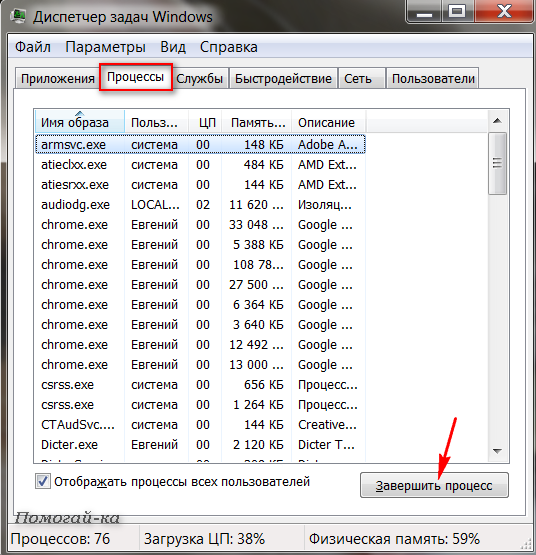
เปิดหน้าต่างตัวจัดการงานโดยกดปุ่มพร้อมกัน Ctrl, Alt และ Del... ใน Windows 2000 / XP ให้คลิกแท็บ Processes ที่ด้านบนของหน้าต่าง Task Manager ในรายการ ให้เลือกขั้นตอนในการประมวลผลไฟล์ที่คุณไม่สามารถเปิดได้ (โดยปกติในคอลัมน์ Username จะระบุด้วยชื่อของคุณ บัญชีผู้ใช้) และนำออกโดยกดปุ่ม สิ้นสุดกระบวนการ
อย่างไรก็ตาม คุณสามารถรีสตาร์ทคอมพิวเตอร์ได้ง่ายๆ
สวัสดีผู้อ่านที่รักทุกคน! นามสกุล exe เป็นไฟล์ปฏิบัติการ any ติดตั้งโปรแกรมมีนามสกุลนี้ ผู้ใช้บางคนพบข้อผิดพลาดเมื่อเปิดแอปพลิเคชัน หน้าต่างแสดงขึ้นบนหน้าจอโดยระบบจะแจ้งให้คุณเลือกว่าจะใช้โปรแกรมใดเปิดไฟล์นี้ และในบางกรณี ระบบอาจแสดงข้อผิดพลาดอื่นๆ ยังไงก็ถ้าไม่เปิด ไฟล์ exeมีหลายวิธีในการแก้ปัญหานี้ หากคุณไม่ทราบว่านามสกุลไฟล์คืออะไร คุณสามารถอ่านบทความ ""
สาเหตุของข้อผิดพลาดนี้มักเกิดจากไวรัส แต่ก็มีปัญหากับการเปิดด้วย ไฟล์ปฏิบัติการการทำงานของผู้ใช้ที่ทำการเปลี่ยนแปลงในรีจิสทรีอาจประมาทเลินเล่อ
สารละลาย
วิธีที่ 1ก่อนอื่นตรวจสอบคอมพิวเตอร์ของคุณเพื่อหาไวรัสและคำถามก็เกิดขึ้นทันทีจะสแกนคอมพิวเตอร์ของคุณเพื่อหาไวรัสได้อย่างไรหากไม่มีโปรแกรมเริ่มทำงาน ทุกอย่างง่ายมาก คุณต้องดาวน์โหลด LiveCD (พร้อมโปรแกรมป้องกันไวรัสในตัว) จากนั้นเบิร์นลงแผ่น CD / DVD และบูตจากใต้ Bios หากคุณไม่มีอินเทอร์เน็ตอยู่ในมือ คุณสามารถลบ HDDและเชื่อมต่อกับคอมพิวเตอร์เครื่องอื่น เช่น ฮาร์ดไดรฟ์เพิ่มเติม และตรวจหาไวรัสในคอมพิวเตอร์เครื่องอื่น
หากไฟล์ exe ไม่เปิดขึ้นหลังจากตรวจสอบโดยโปรแกรมป้องกันไวรัส ให้ลองใช้วิธีการด้านล่าง
วิธีที่ 2หากคอมพิวเตอร์ของคุณมี ระบบปฏิบัติการวินโดว์ XP ดาวน์โหลดไฟล์. เราเปิดตัว เห็นด้วยกับข้อความ คลิก "ใช่" สองครั้ง หลังจากนั้นเราลองรันโปรแกรม
วิธีที่ 3หากมีการติดตั้งโรงละครปฏิบัติการ ระบบ Windows Vista / Windows 7 ดาวน์โหลดไฟล์ เปิดไฟล์และทำการเปลี่ยนแปลงรีจิสทรีโดยตกลงกดปุ่ม "ใช่" สองครั้ง
วิธีที่ 4เปิด "My Computer" ไปที่โฟลเดอร์ C: \ Windows ค้นหาไฟล์ svchost.com ตอนนี้คุณต้องลบไฟล์และรีบูตระบบ หลังจากรีสตาร์ทคอมพิวเตอร์ ให้ไปที่ตัวแก้ไขรีจิสทรี เริ่ม -> เรียกใช้ -> ป้อน "regedit" แล้วคลิก "ตกลง" ต้นไม้จะปรากฏขึ้นที่ด้านซ้ายของหน้าต่าง ค้นหา HKEY_CLASSES_ROOT \ exefile \ shell \ open \ command branch และตรวจสอบว่าค่าเป็น "% 1"% *
หากโปรแกรมยังคงไม่เปิดขึ้น วิธีหนึ่งคือการคืนค่าระบบโดยใช้การติดตั้ง ดิสก์ Windows... หากคุณพบปัญหาดังกล่าวแล้วเขียนวิธีการแก้ไขให้ฉันฟังคุณน่าสนใจ หากไฟล์ exe ยังไม่เริ่มทำงานใน Windows 7 ให้ดูวิดีโอด้านล่าง
อย่าลืมดูวิดีโอ:
ผู้ใช้มือใหม่หลายคนถามคำถาม: ทำไมไฟล์ที่ดาวน์โหลดไม่เปิดขึ้น ในกรณีส่วนใหญ่ คำตอบนั้นง่ายมาก - คุณต้องบอกคอมพิวเตอร์ว่าจะใช้โปรแกรมใดเปิดไฟล์นี้ แต่บางครั้งไฟล์ไม่เปิดขึ้น เนื่องจากขาดเรียนโปรแกรมนี้มาก ลองมาดูตัวอย่างวิธีแก้ปัญหาเหล่านี้กัน
กรณีแรก. จะทำอย่างไรถ้ารูปภาพ (ภาพถ่าย) ไม่เปิดบนคอมพิวเตอร์
โปรแกรมดูรูปภาพได้รับการติดตั้งบนคอมพิวเตอร์ของคุณโดยค่าเริ่มต้นแล้ว คุณเพียงแค่ต้องระบุ นี่คือวิธีการทำ
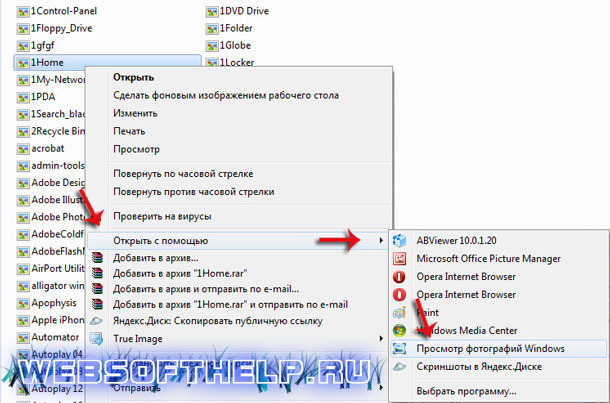
คุณต้องคลิกขวาที่รูปภาพและเลือกใน " เปิดด้วย"หนึ่งในโปรแกรมที่แนะนำ โปรแกรมมาตรฐานทำงานได้ดีที่สุด" กำลังดูรูปถ่ายWindows"แต่คุณสามารถติดตั้งโปรแกรมอื่น ๆ ที่ล้ำหน้ากว่าได้ บนเว็บไซต์ของเราซึ่งแสดงรายการข้อดี โปรแกรมบุคคลที่สามเหนือมาตรฐาน - แต่นั่นเป็นอีกหัวข้อหนึ่ง
ดังนั้น หลังจากดำเนินการเสร็จแล้ว คอมพิวเตอร์จะเปิดรูปภาพของเรา แต่ครั้งหน้าเราต้องบอกเขาอีกครั้งว่าจะเปิดอะไร จะแน่ใจได้อย่างไรว่าเขารู้เสมอว่าโปรแกรมไหนเปิดภาพ? สะดวกมากเพราะคุณเพียงแค่ดับเบิลคลิกที่ไฟล์และจะเปิดขึ้นในโปรแกรมที่เราต้องการ
เพื่อให้เป็นเช่นนั้น คุณต้องตั้งค่า "โปรแกรมเริ่มต้น" สำหรับไฟล์ประเภทนี้ ทำอย่างไร? คุณต้องคลิกขวาที่รูปภาพและเลือก " คุณสมบัติ".
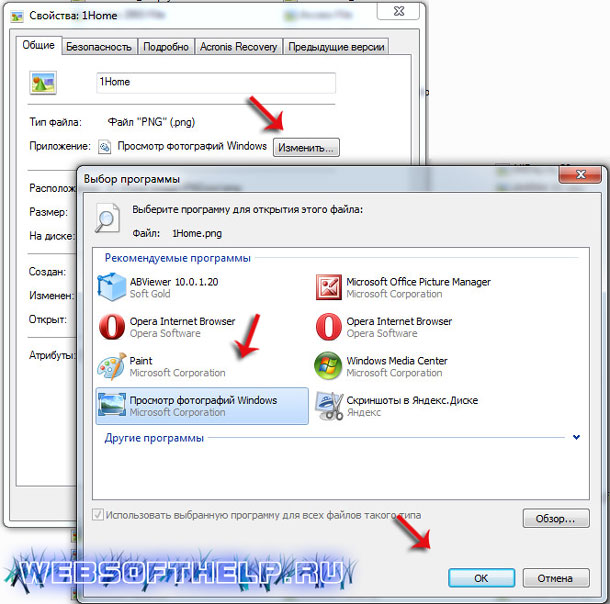
ในแท็บ "ทั่วไป" -> "แอปพลิเคชัน" -> "เปลี่ยน" คุณต้องเลือกหนึ่งในโปรแกรมที่เสนอ หลังจากที่คุณคลิก "ตกลง" คอมพิวเตอร์จะใช้โปรแกรมที่เลือกสำหรับรูปภาพทั้งหมดของเราเสมอ
ดังนั้น คุณสามารถตั้งค่า "แอปพลิเคชันเริ่มต้น" สำหรับไฟล์ประเภทอื่นๆ ได้
กรณีที่ 2 จะทำอย่างไรถ้าไฟล์ไม่เปิดขึ้นไฟล์ PDF?
ทุกอย่างซับซ้อนขึ้นเล็กน้อยที่นี่ ผู้ชมเริ่มต้น ไฟล์ pdfไม่ได้บนคอมพิวเตอร์ คุณต้องดาวน์โหลดและติดตั้งด้วยตัวเอง คุณสามารถดาวน์โหลดได้ฟรีที่ลิงค์นี้ หลังจากที่คุณติดตั้งโปรแกรมเพื่อดูไฟล์ pdf เท่านั้น - คอมพิวเตอร์ของคุณจะสามารถเปิดไฟล์ดังกล่าวได้ และคุณจะสามารถทำงานกับไฟล์เหล่านั้นได้
นี่แหละสถานการณ์เมื่อไม่เปิดไฟล์ Word, Excel, PowerPoint ฯลฯ ถึงคุณ จำเป็นต้องติดตั้งบน คอมพิวเตอร์ไมโครซอฟต์สำนักงาน- หลังจากนั้นคุณจะสามารถทำงานกับไฟล์เหล่านี้ได้ นั่นคือทั้งหมด! เราหวังว่าคุณจะพบว่าข้อมูลในบทความนี้มีประโยชน์! ขอให้โชคดี.
มีหนังสือ นิตยสาร และแผนการมากมายให้ดาวน์โหลดฟรีบนเว็บไซต์ของเรา ผู้ที่ยังไม่รู้จักคอมพิวเตอร์เป็นอย่างดีมีปัญหาในการเปิด
1. โดยทั่วไป ไฟล์ทั้งหมดอยู่ในไฟล์เก็บถาวร โปรแกรมเก็บถาวรจะลดขนาดไฟล์และให้คุณรวมไฟล์หลายไฟล์เป็นไฟล์เดียวได้
ดังนั้นเราจึงดาวน์โหลดนิตยสารเช่น ที่ตำแหน่งของไฟล์ที่ดาวน์โหลดมา เราควรเห็นไอคอน
นี่คือทางลัด WinRar archiver(เขาเปิดเอกสารอื่น ๆ ด้วย)
ตอนนี้ สิ่งที่ดีที่สุดคือการสร้างโฟลเดอร์ในที่ที่เราสะดวก ฉันชอบวางไว้บนเดสก์ท็อปก่อน (เพื่อไม่ให้ค้นหาในฮาร์ดไดรฟ์ในภายหลัง) ให้เรียกมันว่า ตัวอย่างเช่น "วารสาร"
คลิกขวาที่เดสก์ท็อปและเลือกใหม่ - โฟลเดอร์
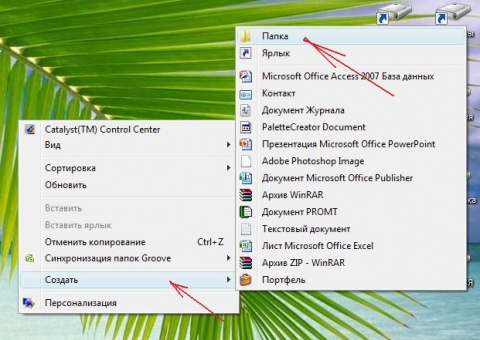
โฟลเดอร์พร้อม:

ตอนนี้เราต้องการนิตยสารของเราที่จะอยู่ในนั้น
ไม่ต้องเปิดไฟล์เก็บถาวรเอง แค่เรียกใหม่ก็พอ เมนูบริบทโดยคลิกขวาที่ทางลัดเก็บถาวรและเลือก "แยกไฟล์ ... "
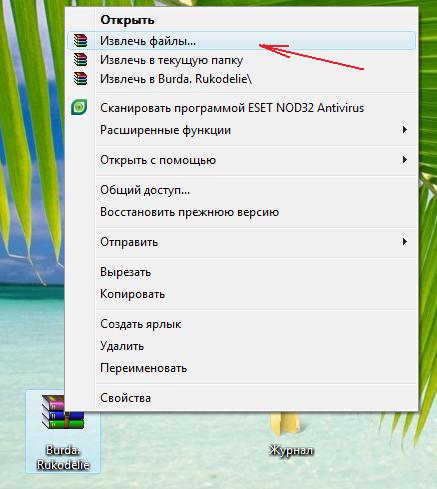
และแน่นอนว่าส่งตรงไปยังโฟลเดอร์ของเรา
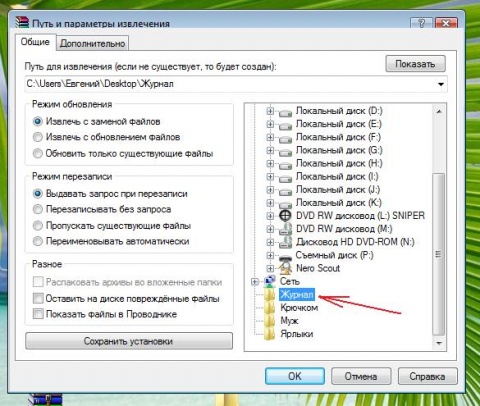
เสร็จแล้ว! หลังจากนั้นพ่อของคุณสามารถย้ายไปอยู่ในที่ที่สะดวกได้ (เพื่อไม่ให้เกะกะบนเดสก์ท็อป)
อีกอย่าง คุณยังสามารถลากไฟล์เก็บถาวรของคุณไปยังโฟลเดอร์ที่สร้างขึ้นและ ปุ่มขวาเลือก "แยกไปยังโฟลเดอร์ปัจจุบัน" เอฟเฟคก็เหมือนกัน
และตอนนี้ก็น่าสนใจไม่น้อย
ไฟล์ที่ดาวน์โหลดของเราส่วนใหญ่มาในสามรูปแบบ:
ด้วยส่วนขยายแรก ทุกอย่างง่ายและสะดวก: คุณเปิดโฟลเดอร์ ดูภาพจำนวนมาก - คลิกด้วยเมาส์ ชื่นชมหรือรับประโยชน์ :))
หากเรามีไฟล์เดียวในรูปแบบ .PDF (รูปแบบการนำเสนอใน ในรูปแบบอิเล็กทรอนิกส์การพิมพ์ผลิตภัณฑ์ เอกสารอิเล็กทรอนิกส์ต่างๆ (รวมถึง e-book) และงานนำเสนอ) แล้วยังต้องเปิดอีกด้วย วิธีที่ดีที่สุดคือใช้โปรแกรมการอ่าน e-books- โปรแกรม Adob e Reader
คือถ้า format.DJVU (เป็นฟอร์แมตกราฟฟิคสำหรับดูภาพแบบหนังสือก็ถือว่าดีมากในแง่ของอัตราส่วนการอัดสำหรับเก็บหนังสือที่สแกนไว้ (เพื่อจุดประสงค์นี้ผมใช้นะครับ) ในแง่นี้ค่อนข้างจะคล้ายกับ pdf นะครับ ของแอปพลิเคชันเท่านั้นไม่มีวิธีคัดลอกข้อความและสร้างลิงก์) จากนั้นคุณต้องเปิดมัน โปรแกรมดีเจวูผู้อ่าน
หากใครไม่มีโปรแกรมเหล่านี้ในคอมพิวเตอร์ก็สามารถดาวน์โหลดได้ในหัวข้อ "โปรแกรมสำหรับงานเย็บปักถักร้อย"
แท้จริงแล้วคือ "ปัญญา" ทั้งหมด
 ข้อบกพร่องในภาวะเอกฐาน?
ข้อบกพร่องในภาวะเอกฐาน? Just Cause 2 ล่ม
Just Cause 2 ล่ม Terraria ไม่เริ่มทำงาน ฉันควรทำอย่างไร?
Terraria ไม่เริ่มทำงาน ฉันควรทำอย่างไร?